“Hoe kan Ik Xbox 360 – gamevideo’ s branden op DVD-ik probeer een Xbox 360-gamevideo te branden op een lege DVD-schijf en heb geprobeerd een aantal van de gidsen te volgen die praten over het branden van DVD-bestanden, maar ik krijg niet dezelfde resultaten als de gidsen zeggen dat ik zou moeten. Ik ben behoorlijk in de war op dit punt en zou wat hulp gebruiken. Bedankt!”
voor gaming fans, Xbox 360 is een geweldige keuze geweest. Sommige spelers hebben hun gaming video ’s opgenomen en willen graag Xbox 360 game video’ s branden op DVD, maar hebben geen idee hoe dit te doen. Goed, als je ook wilt weten hoe je Xbox 360 game video ‘ s branden op DVD-schijf, map en/of ISO image-bestand, deze gids zou u helpen. Wij bieden u hier 3 verschillende Xbox 360 game video ‘ s naar DVD-brander software tools met gedetailleerde gids.
deel 1: Voorbereiding
wat moet u voorbereiden om Xbox 360-gamevideo ‘ s te branden op een lege DVD-schijf? We weten dat om video ‘ s te branden op DVD, het belangrijkste is een praktische en nuttige DVD authoring software, die u zal helpen het brandproces te realiseren om u een afspeelbare DVD-schijf te maken. Anders, krijg je alleen een data DVD-schijf en kan niet direct afspelen gemaakt DVD-schijf op DVD-spelers. Ten tweede is een dvd-station branden nodig om het brandproces te laten gebeuren. Natuurlijk moet je ook source Xbox 360 game video ‘ s klaar te krijgen voor het branden.

kortom, je moet de onderstaande dingen klaar te krijgen voor het branden van Xbox 360 game video ‘ s op DVD-schijf:
- dvd-brandsoftware.
- DVD-brandrecorderstation.
- lege beschrijfbare DVD-schijf met voldoende opslagruimte.
- bron Xbox 360-spelvideo ‘ s opgenomen.
met al deze dingen goed voorbereid, kunt u dan proberen om Xbox 360-gamevideo ‘ s op DVD-schijf te branden. De volgende handleidingen laten u zien hoe u xbox 360-gamevideo ’s op DVD-schijf kunt branden met verschillende hulpprogramma’ s voor DVD-brander.
deel 2: Xbox 360-Games branden met ImgBurn
ImgBurn is een freeware die gemakkelijk CD ‘s, DVD’ s, hd-dvd ‘ s en Blu-Ray-schijven kan branden en ISO-bestanden kan maken. Binnen deze DVD-brander software, kunt u 6 opties, waaronder de meest gebruikte is om beeldbestanden te schrijven in alle formaten zoals BIN, CCD, DVD, IMG, ISO, enz. naar een leesbare schijf of maak ISO van lokale mappen. ImgBurn is nu beschikbaar op alle Windows-besturingssystemen, inclusief Windows 10 64bit versie. U kunt gratis downloaden ImgBurn Voor Windows 10/8/7/XP / Vista op de officiële websites.

hoe Xbox 360-games branden met behulp van ImgBurn? Controleer de onderstaande stappen om de gedetailleerde stappen te leren.
- Download en installeer de nieuwste versie van ImgBurn op uw computer.
- plaats een lege beschrijfbare DVD-schijf in het DVD-schijfrecorderstation. Krijg bron Xbox 360 game video ‘ s opgenomen klaar voor het branden.
- start de ImgBurn-software op uw computer. Selecteer de” Write files/mappen to disc ” optie op de belangrijkste interface.
- Selecteer “Mode > Build” in de menubalk. Zorg ervoor dat de Output parameter in de menubalk is ingesteld op apparaat. Klik nu op het pictogram” Bladeren naar map ” en selecteer de bron Xbox 260 game video_TS map op de harde schijf van het computersysteem voor het laden.
- klik op het pictogram van de rekenmachine om er zeker van te zijn dat de gegevens op een lege DVD passen, en start vervolgens het branden van de DVD door op het pictogram “een DVD branden” te klikken.
u hoeft dan alleen maar te wachten tot het brandproces is voltooid. Imgburn is in dit opzicht alleen handig als er een Video_TS map beschikbaar is, bijvoorbeeld na het rippen van een DVD naar de PC om er een back-up van te maken. Echter, de software zal niet automatisch videobestanden zoals avis of mpgs converteren naar DVD-formaat voor het afspelen op een DVD-speler. U moet de onderstaande delen volgen om direct Xbox 360-gamevideo-bestanden op DVD-schijf te branden.
deel 3: Xbox 360-spellen branden met Express Burner
Express Burn is een programma voor branden om snel en gemakkelijk schijven te maken en op te nemen. Het kan traditionele audioschijven of MP3-schijven maken om uw muziek op te slaan, uw huisfilms op DVD en Blu-ray te branden om met iedereen te delen, uw gegevens op ISO-schijven op te slaan. Het is vrij makkelijk te gebruiken. Je hoeft alleen maar te slepen en neerzetten van uw Xbox 360 game videobestanden in het programma en je kunt beginnen met het branden meteen.

Volg de onderstaande stappen om te leren hoe u xbox 360-gamevideo ‘ s op DVD kunt branden met Express Burn.
- download en installeer het Expresbrandprogramma op uw computer. Plaats een lege beschrijfbare DVD-schijf in het DVD-recorder-station. En krijg source Xbox 360 game video ‘ s klaar voor het branden.
- Start Het Express Burn-programma op uw computer. Selecteer op de werkbalk het tabblad ‘Video ‘en selecteer de knop’ Video DVD ‘ Om een video-DVD te maken die op elke DVD-speler kan worden afgespeeld.
- klik op de knop” Bestand toevoegen “of” Map toevoegen “of ga naar het menu-item” Bestand – > toevoegen “om door de bron Xbox 360-spelvideo’ s te bladeren en toe te voegen. Een bladervenster wordt geopend en vanaf hier kunt u de volgende soorten videobestandsindelingen vinden, bekijken en selecteren: AVI, MPG, MPEG, ASF, WMV, MOV, MP4, 3GP, DIVX, MKV, M4V, FLV, VOB.
- u kunt vervolgens bestanden opnieuw rangschikken voordat u gaat branden door het bestand naar de gewenste positie te slepen en hoofdstukken toe te voegen aan elke afzonderlijke video die aanwezig is in de titel. U kunt een bestand met titels importeren of gebruik maken van de’ hoofdstukken beheren ‘ optie om de exacte punten die u wenst te selecteren.
- u kunt optioneel coderingsopties voor de DVD-film selecteren. Deze omvatten het TV-systeem waarvoor u de film wilt afspelen. De Verenigde Staten gebruiken bijvoorbeeld NTSC, terwijl Australië en Europa PAL gebruiken. U kunt ook verschillende kwaliteitsopties selecteren die de coderingstijd, Bestandsgrootte en zichtbare kwaliteit van de film beïnvloeden.
- zodra u uw lijst met videobestanden in de gewenste volgorde heeft, klikt u op de knop” Video DVD branden “of kiest u” Bestand->Video DVD branden ” uit het menu.
- u moet dan enkele brandinstellingen voltooien: kies het DVD-recorder-station waarin u de lege beschrijfbare DVD-schijf hebt geplaatst als brandrecorderstation, kopieën om te branden, naam van de schijf, enz.
- Klik ten slotte op de “Burn” knop om te beginnen met het branden van Xbox 360-gamevideo ‘ s op DVD-schijf binnen Express Burn.
het is een beetje ingewikkeld om Express Burn te gebruiken om Xbox 360-gamevideo ‘ s op DVD te branden. Je zou zelfs disc menu binnen Express Burn kunnen maken.
Deel 4: Xbox 360-Games branden met behulp van Leawo DVD Creator
Leawo DVD Creator biedt u de makkelijkste oplossing om Xbox 360-gamevideo ‘ s met eenvoudige klikken naar DVD-schijf te branden. Als een professionele DVD authoring software tool, Leawo DVD Creator kan video ‘ s branden in 200+ bestandsformaten om afspeelbare DVD-inhoud zoals MP4 naar DVD, MKV naar DVD, FLV naar DVD, MOV naar DVD, enz. Het kan zelfs helpen bij het branden van foto ‘ s in DVD foto slideshow met foto slideshow editor ingebouwd. Met Leawo DVD Creator, kunt u gemakkelijk branden Xbox 360 game video ‘ s op DVD-schijf, map en/of ISO image-bestand voor het afspelen op DVD-spelers.
de onderstaande stappen laten u in detail zien hoe u Vevo-video ‘ s op DVD kunt branden met Leawo DVD Creator.
Stap 1: Download Leowo DVD Creator
Download Leowo DVD Creator van zijn officiële website. Leawo DVD Creator is ingebouwd in Leawo Prof. Media als module.
![]()
![]()
Stap 2: Voeg Xbox 360-gamevideo ‘ s toe aan Leowo DVD Creator
nadat u de software hebt gestart, klikt u op “Convert” op de werkbalk. Daarna, tik op “Video Toevoegen” knop om één Xbox 360 game video ‘ s of Xbox 360 game video mappen toe te voegen voor het branden.
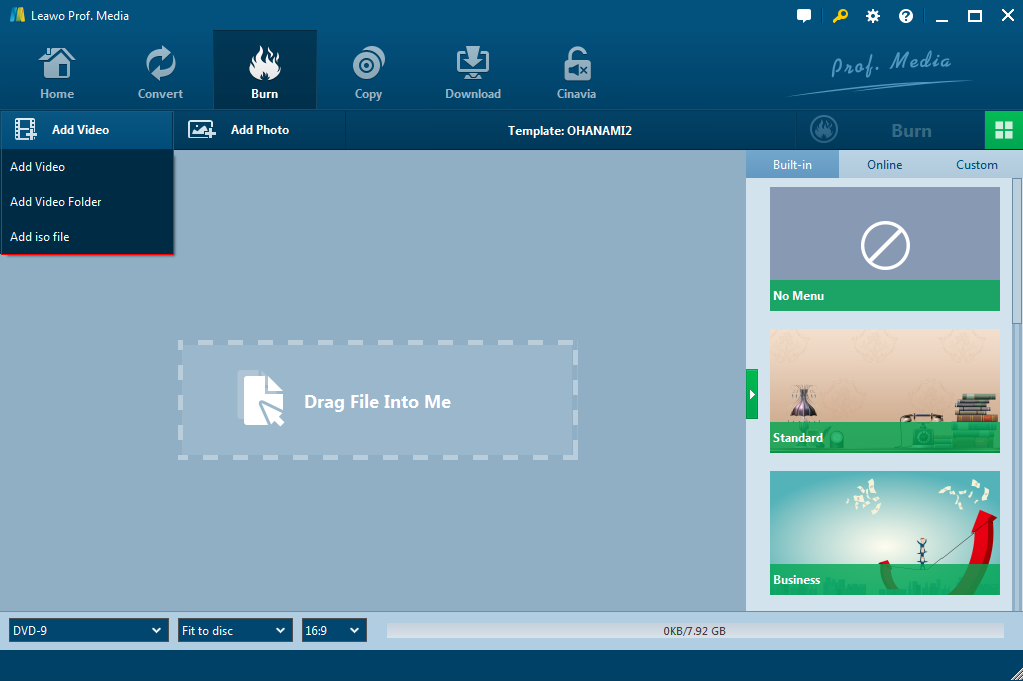
na het laden van bron Vevo video ‘s, kon je ondertitels en audio tracks te selecteren, afspelen geladen video’ s, set output disc type, kwaliteit en bitsnelheid aan de onderkant, enz.

Stap 3: Bewerk Xbox 360-gamevideo ’s (optioneel)
nadat u bronvideo’ s hebt toegevoegd, klikt u met de rechtermuisknop op de video en selecteert u “Edit” in de vervolgkeuzelijst. Leowo DVD Creator biedt verschillende bewerkingsfuncties: trim video lengte, gewas video grootte, video-effect aan te passen, afbeelding of tekst watermerk toe te voegen, 3D-film effect toe te passen, ruis te verwijderen, enz. Voor gedetailleerde bediening kunt u controleren hoe u video ’s kunt bewerken voordat u DVD’ s brandt.

Stap 4: Set Disc Menu
na het bewerken, kom terug naar convert interface. Op het rechterpaneel, kunt u een schijf menu sjabloon te selecteren. Door te klikken op het midden van de schijf menu sjabloon, kunt u de schijf menu voorbeeld Paneel. Klik vervolgens op het potloodpictogram om het bewerkingspaneel van het schijvenmenu in te voeren, waar u tekstinhoud, kleur, lettertype, grootte, positie kunt wijzigen, achtergrondafbeelding, video en muziek kunt toevoegen, enz.

Stap 5: Kies Video Mode
met Leawo DVD Creator kunt u NTSC of PAL DVD-inhoud maken. En u kunt naar het wielpictogram in de rechterbovenhoek gaan om de optie “Copy & Burn” in te voeren om uw keuze te maken.

Stap 6: Meer Brandinstellingen
klik op de groene knop “Branden”. Op de rechter paneelbalk, kies de DVD-recorder station dat de DVD-schijf die u zojuist als output formaat onder de “Burn to” optie bevat (de “Burn to” optie maakt meerdere keuzes), stel het label van de schijf, DVD opslaan locatie, enz. Tik opnieuw op” Branden “onderaan om te beginnen met het branden van Xbox 360-gamevideo’ s op DVD.

u hoeft dan alleen maar te wachten tot de verbranding is voltooid. Leawo DVD Creator heeft zowel Windows als Mac-versies om u te helpen branden en converteren van een video naar DVD-inhoud op uw Mac of Windows als je wilt.
deel 5: ImgBurn vs. Express Burner vs. Leawo DVD Creator
de onderstaande vergelijkingstabel laat u de verschillen en overeenkomsten zien tussen de 3 hierboven genoemde softwaretools voor het branden van DVD ‘ s.
|
ImgBurn |
Express Burn |
Leawo DVD Creator |
|
|
video ‘ s Branden naar DVD-schijf |
Ja, maar alleen Video_TS map |
Ja |
Ja |
|
Ondersteunde video-indelingen |
NA |
AVI, MPG, MPEG, ASF, WMV, MOV, MP4, 3GP, DIVX, MKV, M4V, FLV, VOB. |
meer Dan 200 bestandsindelingen worden voor video ondersteund |
|
het Branden van foto ‘ s op DVD |
Geen |
Geen |
Ja |
|
Branden van video-bestand naar ISO |
Ja |
Ja |
Ja |
|
Branden ISO-bestand naar DVD |
Ja |
Ja |
Ja |
|
het Bewerken van video ‘ s voor het branden |
Geen |
Geen |
Ja |
|
Toevoegen disc menu |
Geen |
Ja |
Ja |
|
Het afspelen van videobestanden |
Geen |
Ja |
Ja |
|
ondertitels en audio tracks Selecteren |
Geen |
Geen |
Ja |
|
2D naar 3D-conversie |
Geen |
Geen |
Ja |
|
menu schijf ontwerpen |
Nee |
Ja |
Ja |
conclusie
ImgBurn is een gratis softwaretool om u te helpen DVD-inhoud van verschillende bronnen te branden. Het kan zelfs data DVD-inhoud te creëren. Express Burn is een handige DVD-brander tool om u te helpen videobestanden in verschillende formaten branden op DVD-schijf, maar het accepteert vrij weinig video-bestandsformaten. In vergelijking met deze 2 DVD-brander software tools, Leawo DVD Creator is zonder twijfel de meest uitgebreide. Het heeft alle DVD branden functies die u verkiest en accepteert 200 + bestandsformaten als invoer. Wat meer is, het brandt zelfs foto ’s in DVD-foto slideshow, video’ s bewerken en maak 3D-films.